Os 8 principais softwares gratuitos de gravação de tela
Publicados: 2022-05-07O software de gravação de tela ajuda a capturar clipes de áudio e vídeo da tela do seu dispositivo.
O software de gravação de tela permite capturar as atividades na tela do dispositivo, incluindo movimento do cursor, navegação na web ou chamadas de vídeo. Também grava a saída de áudio do seu dispositivo.
O software pode ser especialmente útil se você estiver em marketing, desenvolvimento de produtos ou vendas, onde precisar gravar a tela do computador para criar tutoriais, fornecer instruções aos clientes ou até mesmo explicar a funcionalidade do produto.
Se você é um freelancer ou faz parte de uma pequena empresa, pode não ser viável investir em um software de gravação de tela de primeira linha. Em vez disso, você pode usar uma ferramenta gratuita de gravação de tela que faz o trabalho enquanto economiza dinheiro em uma assinatura paga.
Este artigo destaca as oito principais ferramentas gratuitas de software de gravação de tela (listadas em ordem alfabética) com base nas classificações e avaliações dos usuários. (Leia como selecionamos esses produtos.)
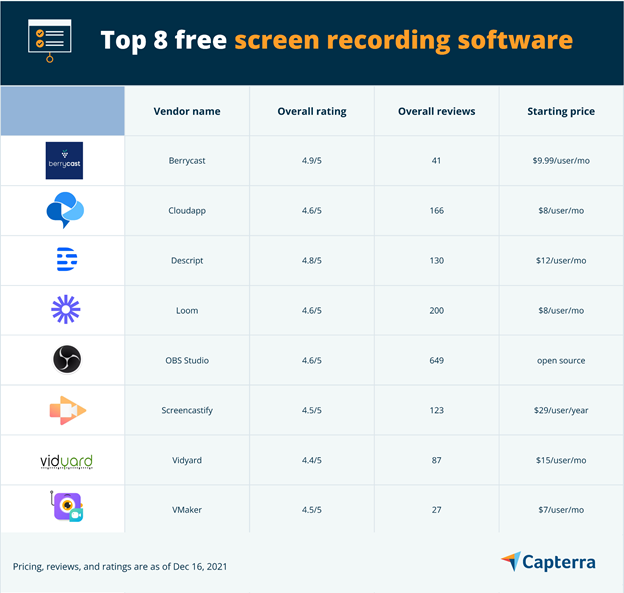
Berrycast: Permite compartilhamento social
Berrycast é um aplicativo de gravação de vídeo que permite gravar sua saída de tela para criar videoclipes ou mensagens.
O gravador de tela usa sua webcam para criar tutoriais de imagem em imagem ou vídeos explicativos. Ele permite que você personalize o layout do vídeo gravado e adicione a marca, como o logotipo da sua empresa.
Você pode adicionar narração de áudio a um vídeo capturado, anotar a narração e editar a duração do vídeo para corresponder à narração. Você também pode integrar o software com plataformas de mídia social de terceiros para publicar seus vídeos diretamente nas mídias sociais.
Berrycast oferece suporte por chat e telefone. É baseado na web e possui um aplicativo de desktop para usuários de Windows e Mac.

Características principais:
- Captura de áudio
- Debate
- Ferramentas de colaboração
- Marca personalizável
- Gerenciamento de documento
- Compartilhamento de arquivos
US$ 9,99 por usuário por mês
Captura de tela:
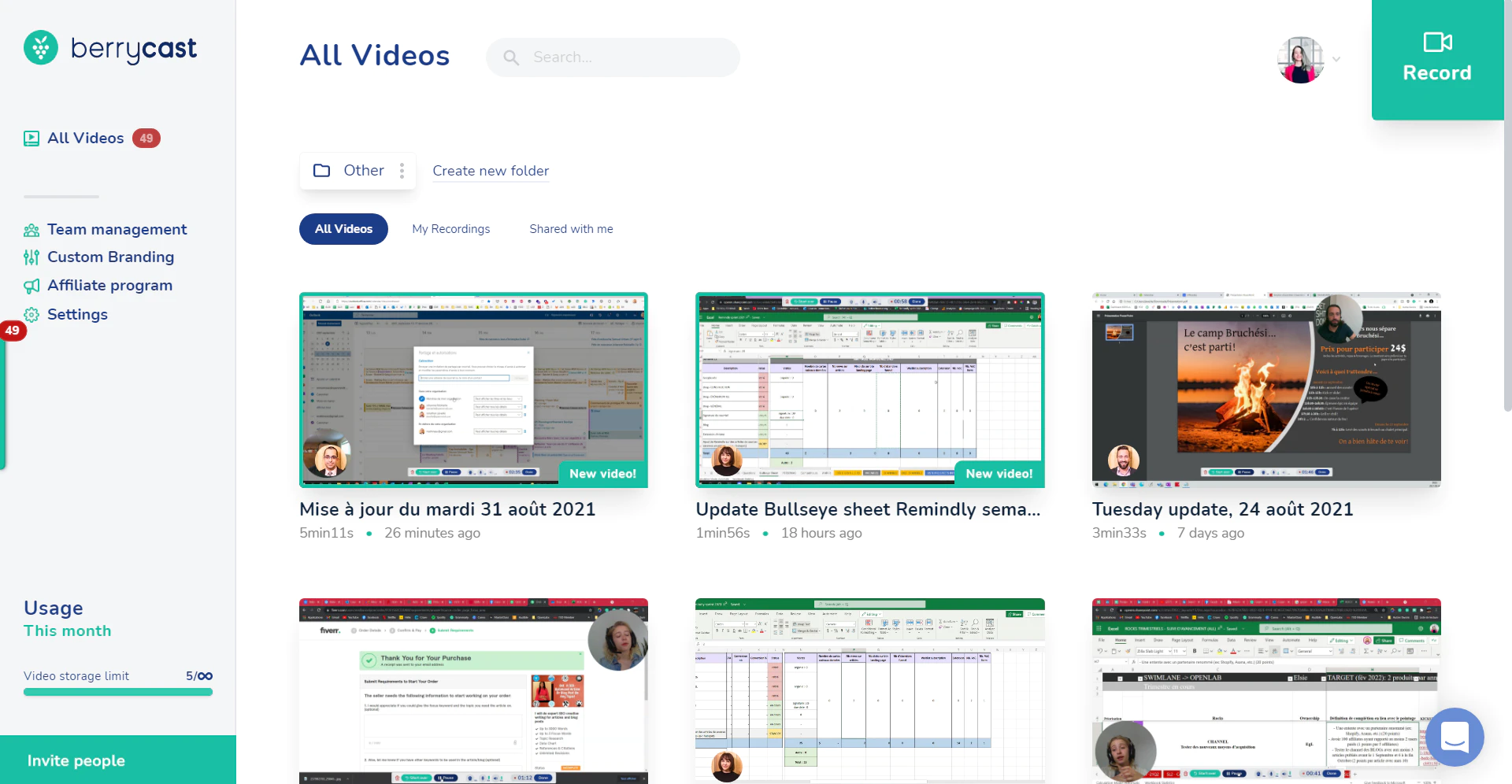
CloudApp: Suporta GIFs em vídeos gravados
CloudApp é uma ferramenta de comunicação visual que permite capturar e compartilhar vídeos, GIFs e capturas de tela com clientes e colegas de equipe. Ele grava sua tela como um vídeo ou uma imagem anotada e compartilha a captura como um link.
Com CloudApp, você pode gravar a tela inteira ou apenas uma parte dela. Você pode usar um editor de vídeo embutido para cortar a duração da gravação. Você também pode fazer um loop de partes de suas gravações de webcam e transformá-las em GIFs para explicar conceitos ou instruções complicados.
Você pode adicionar anotações aos vídeos gravados e desfocar partes que contenham informações confidenciais. Você pode até usar sua webcam para adicionar narração de vídeo picture-in-picture às suas gravações.
CloudApp oferece suporte por chat e e-mail. É baseado na web e possui um aplicativo móvel para dispositivos Android e iOS.
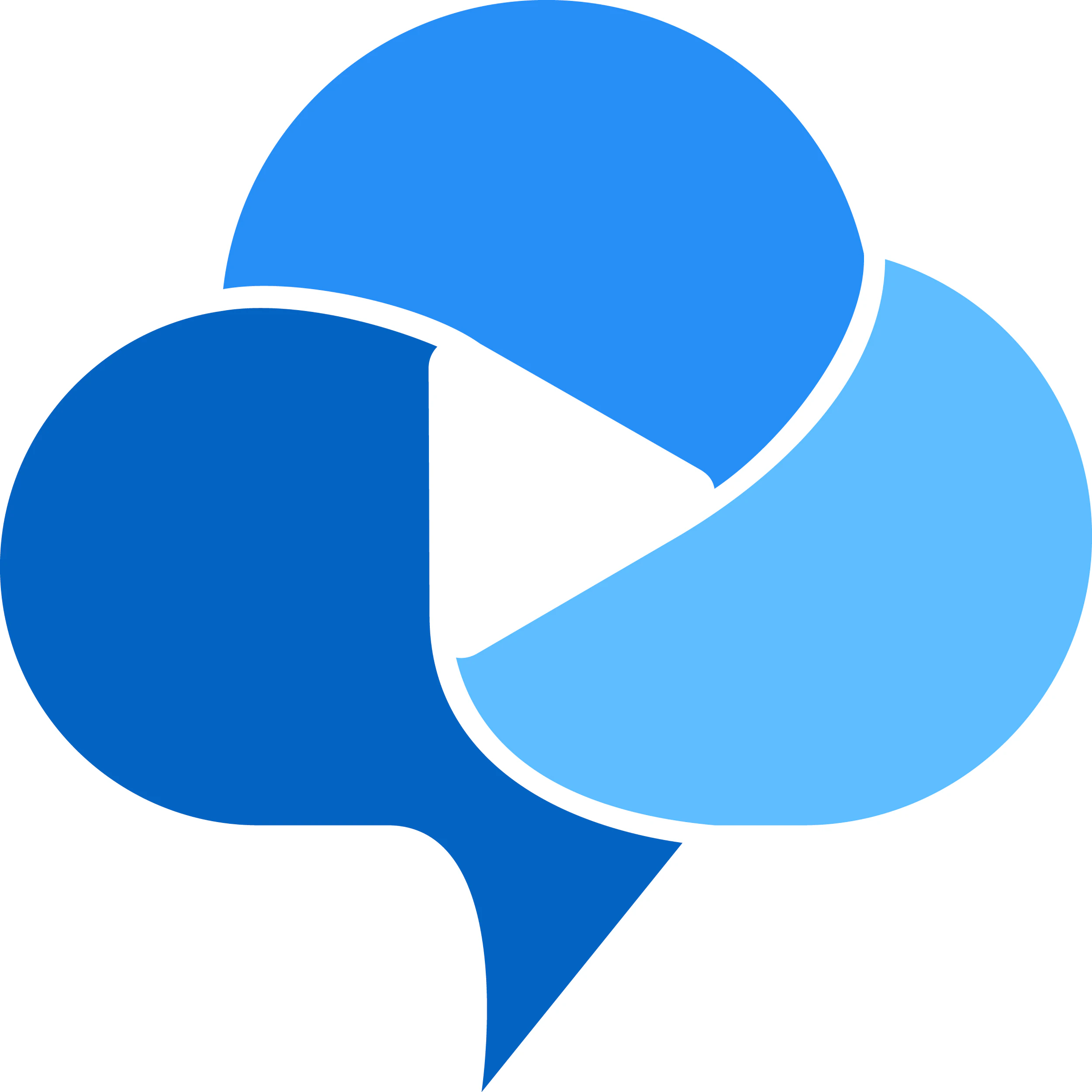
Características principais:
- Captura de áudio
- Gerenciamento de conteúdo
- Compartilhamento de arquivos
- Edição em tempo real
- Captura de tela
- Gravação de tela
US$ 8 por usuário por mês
Captura de tela:
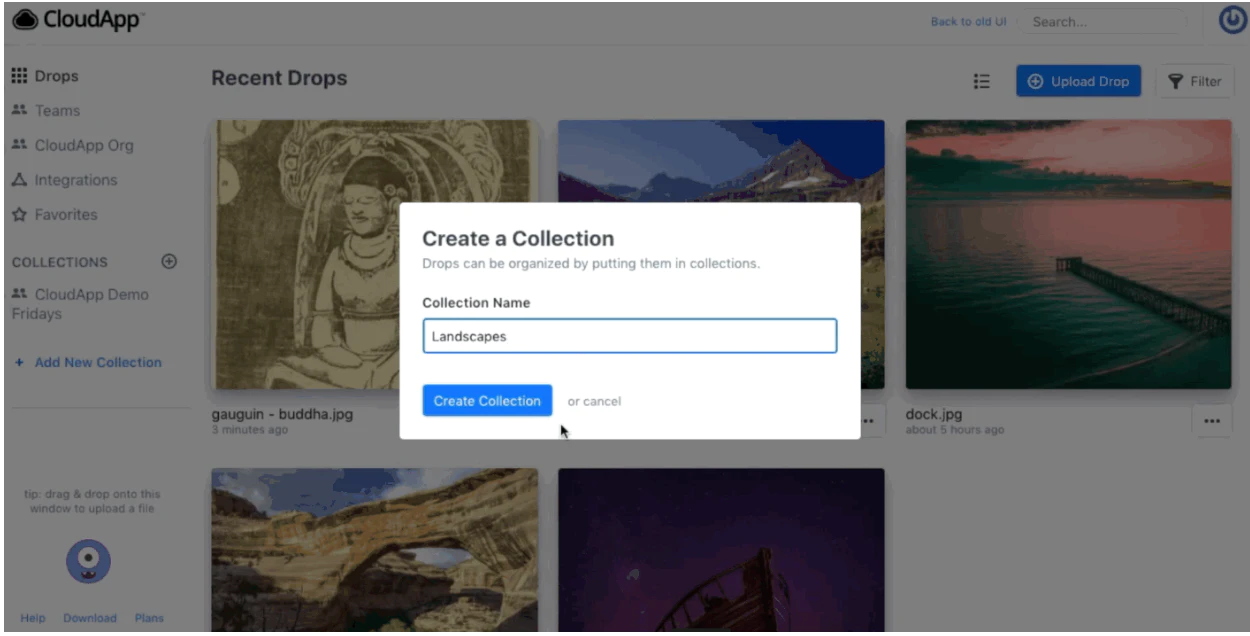
Descrição: fornece transcrições geradas automaticamente
Descript é uma ferramenta de gravação de tela que também funciona como editor de áudio e vídeo. Você pode gravar ou fazer upload de mídia diretamente no Descript e começar a trabalhar em seus projetos.
O software transcreve automaticamente arquivos de áudio ou vídeo e permite ajustar o texto da transcrição enquanto edita seus clipes de mídia. Você pode gravar a tela do computador e a webcam durante apresentações na Web e videoconferências e remover partes desnecessárias antes de compartilhar a captura final.
O software usa inteligência artificial para clonar sua voz e gerar áudio de alta qualidade a partir de material digitado. Ele também oferece um editor de vídeo integrado para adicionar títulos, transições, música e efeitos de animação aos seus vídeos gravados.
O Descript é baseado na web e oferece suporte por e-mail, chat e telefone.
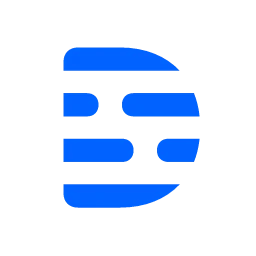
Características principais:
- Manipulação de áudio
- Mixagem de áudio
- Gravação de áudio
- Ferramentas de colaboração
- domínio
- Biblioteca de mídia
$ 12 por editor por mês
Captura de tela:
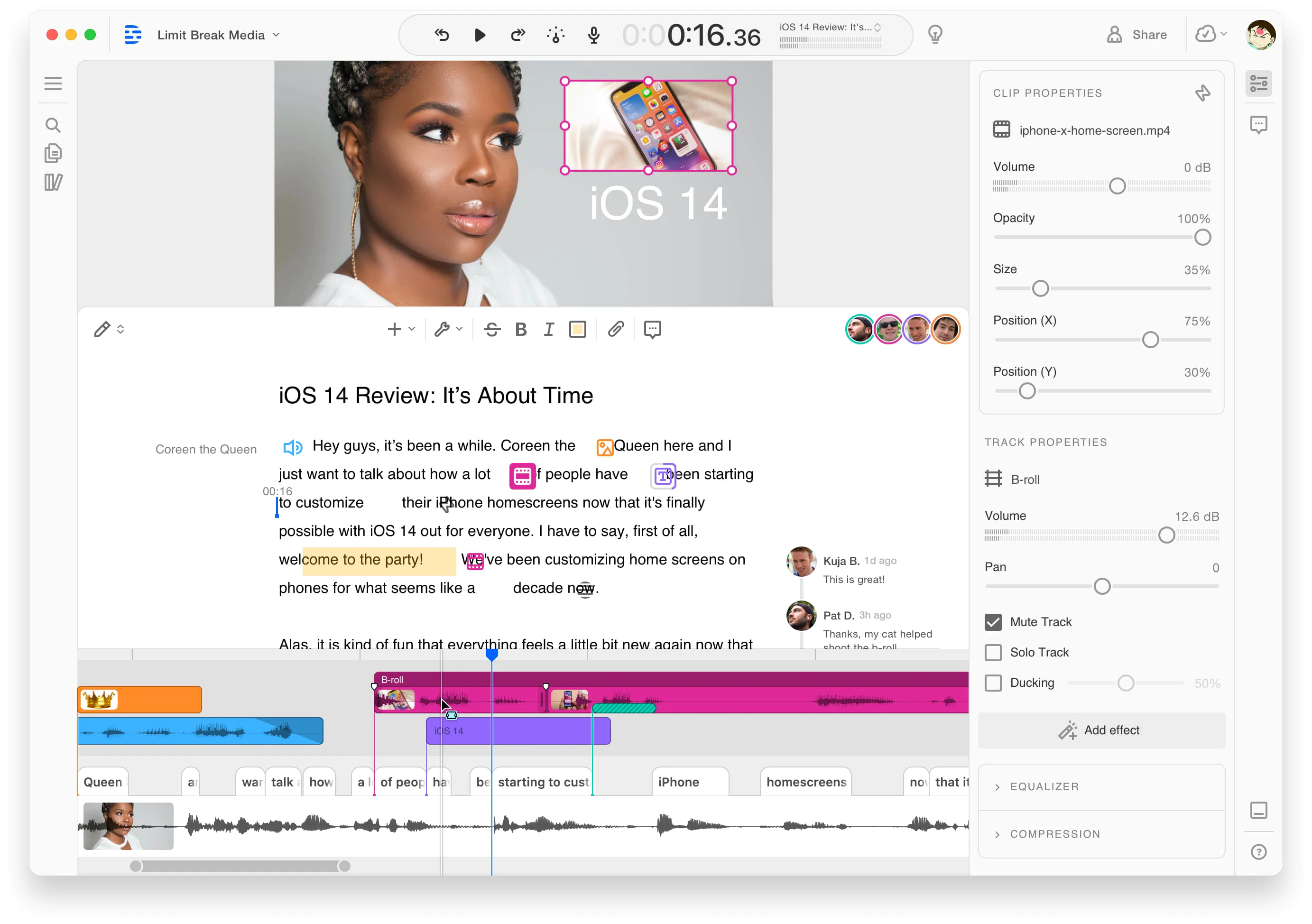
Loom: Oferece visualização controlada para vídeos sensíveis
Loom é uma ferramenta de captura de tela e mensagens de vídeo usada por equipes de marketing, vendas, RH e engenharia para registrar atividades de tela, reuniões de equipe e clientes, entrevistas e demonstrações de produtos.
O Loom oferece gravação de tela para desktops e dispositivos móveis. Ele permite que você compartilhe os vídeos capturados com seus colegas de equipe e em plataformas de terceiros por meio de um link compartilhável. Ele também possui um editor embutido para cortar seus vídeos e adicionar um botão de call-to-action e uma miniatura personalizada.
Com o Loom, você pode acompanhar o engajamento do público; os espectadores podem reagir aos seus vídeos usando emojis e comentários. Você também pode escolher a visualização controlada para reuniões confidenciais de clientes em que os espectadores precisarão de uma senha para acessar seus vídeos.
O Loom oferece suporte por e-mail e bate-papo. É baseado na web e possui um aplicativo móvel para dispositivos Android e iOS.
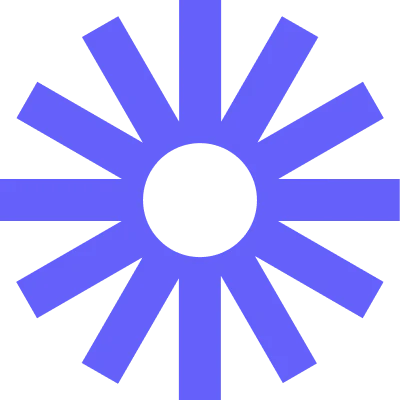
Características principais:
- Controle de acesso/permissões
- Acompanhamento de atividades
- Alertas e notificações
- Anotações
- Chamadas de áudio
- Debate
US$ 8 por usuário por mês
Captura de tela:
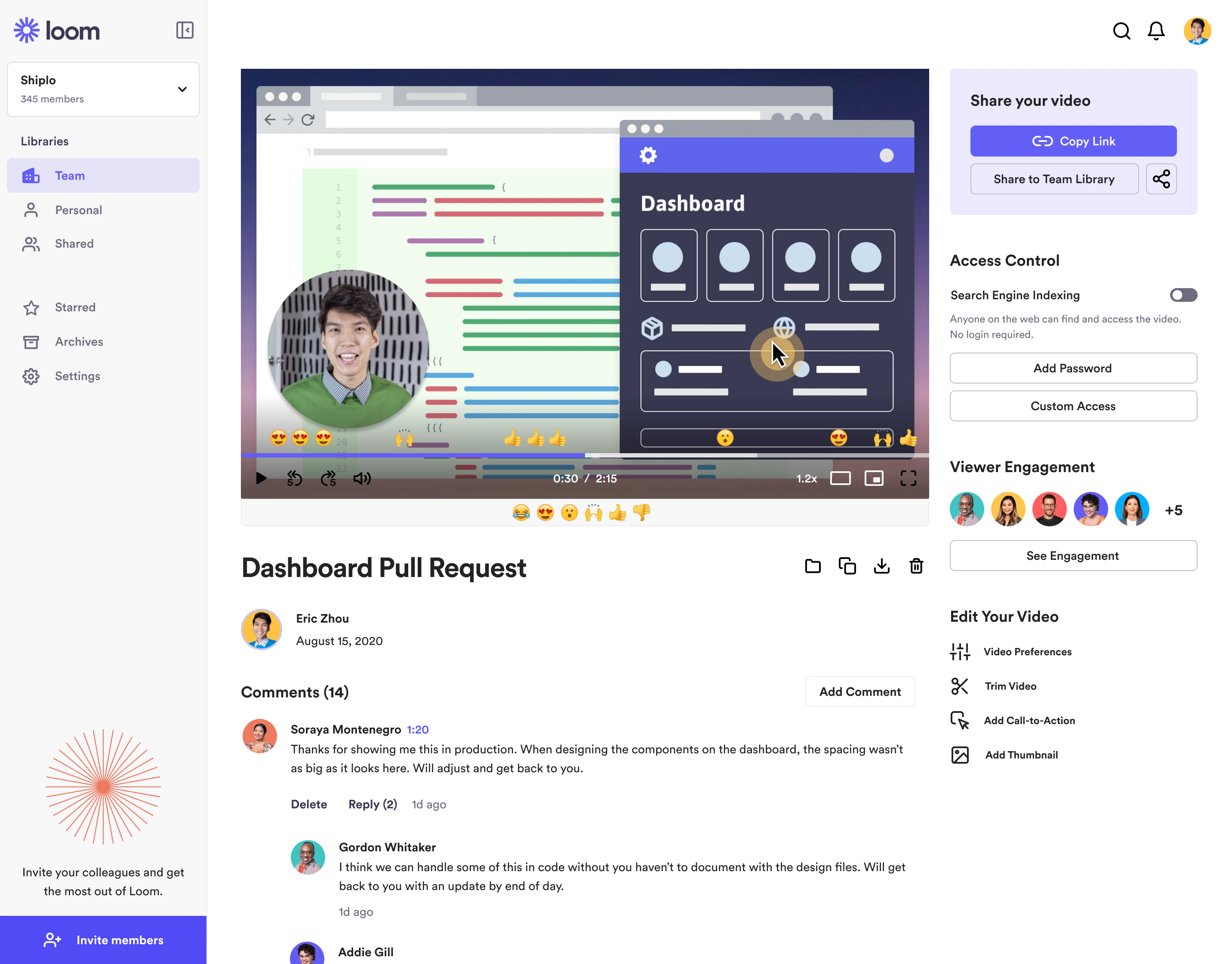
OBS Studio: Suporta plug-ins de terceiros
OBS Studio é um aplicativo de edição de vídeo e gravação de tela de código aberto que ajuda a capturar e misturar arquivos de áudio e vídeo.
O software permite que você capture sua saída de tela e adicione áudio aos vídeos gravados. Também permite adicionar e mesclar várias cenas para criar transições perfeitas. Ele oferece um mixer de áudio com recursos como gate de ruído e supressão de ruído para definir o nível de entrada de áudio.
Você pode adicionar plug-ins de terceiros ao OBS Studio para expandir seu kit de ferramentas. Você também pode usar as configurações de transmissão para configurar todos os aspectos, incluindo qualidade e resolução de vídeo, de sua gravação e streaming de vídeo.
O OBS Studio oferece suporte por bate-papo. Está disponível como um aplicativo de desktop para dispositivos Windows e Mac.
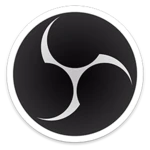
Características principais:
- Captura de áudio
- Ferramentas de colaboração
- Gravação em várias telas
- Captura de tela
- Gravação de tela
- Edição de vídeo
Código aberto

Captura de tela:
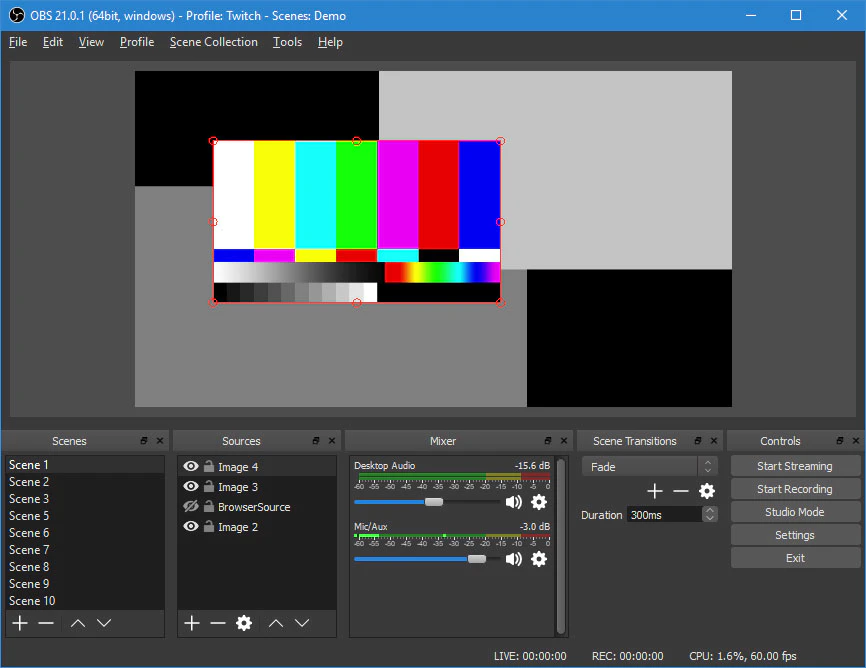
Screencastify: cria explicações baseadas em texto
Screencastify é uma ferramenta de captura de tela que ajuda a gravar, editar e compartilhar vídeos em HD. Ele permite que você crie vídeos de apresentação de vendas, demonstrações de produtos, vídeos de solução de problemas e muito mais.
Com o Screencastify, você pode capturar as telas da área de trabalho e do navegador para gravar vídeos ou fazer capturas de tela. Você pode fazer anotações nos vídeos para criar notas ou explicações baseadas em texto ou destacar seções específicas de seus vídeos.
O software apresenta uma página de exibição que permite compartilhar vídeos instantaneamente nas mídias sociais. Você pode acompanhar o envolvimento do espectador e a compreensão do seu conteúdo incorporando formulários de feedback interativos em seus vídeos.
O Screencastify é baseado na web e oferece suporte por e-mail.
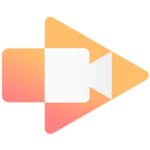
Características principais:
- Anotações
- Captura de áudio
- Gerenciamento de rotatividade
- Gerenciamento de comunicação
- Compartilhamento de arquivos
- Gravação de tela
US$ 29 por usuário por ano
Captura de tela:

Vidyard: apresenta métricas de engajamento para vídeos
Vidyard é uma plataforma de gravação de vídeo para criação de vídeos interativos e personalizados. Projetado para profissionais de marketing e equipes de vendas, o software ajuda a gravar sua tela e editar a captura de acordo com suas necessidades.
O Vidyard permite fazer upload de vídeos existentes e editá-los. Você pode compartilhar os vídeos editados por e-mail, mídia social e ferramentas de comunicação de terceiros. Você também pode incorporar visualizações de vídeos animados em seus e-mails.
Um painel de análise de vídeo detalhado está disponível para acompanhar o engajamento e medir o impacto de seus vídeos. Você pode ver como os espectadores progridem em seu funil de engajamento e quais vídeos convertem melhor. As métricas de engajamento também permitem qualificar, segmentar, pontuar, nutrir e engajar leads.
Vidyard oferece suporte por telefone, chat e e-mail. É baseado na web e possui um aplicativo móvel para dispositivos Android e iOS.
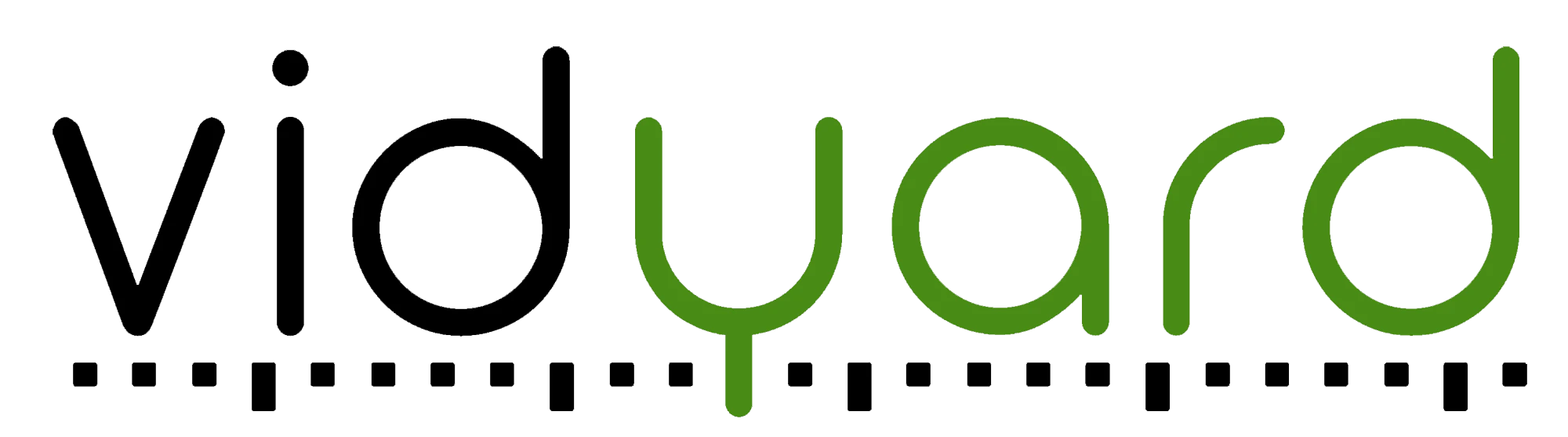
Características principais:
- Análise e rastreamento de ROI
- Upload em massa
- Legendas
- Biblioteca de conteúdo
- Marca personalizável
- Captura de leads
US$ 15 por usuário por mês
Captura de tela:
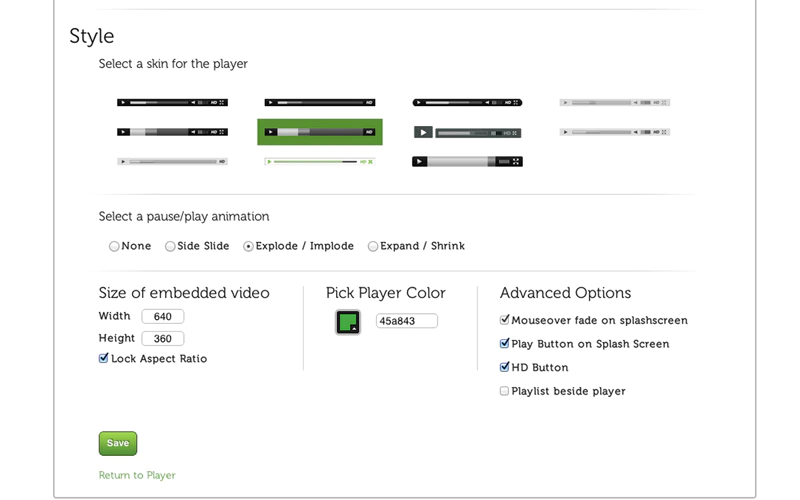
Vmaker: Integra-se a plataformas de e-mail de terceiros
O Vmaker é uma ferramenta de mensagens de vídeo que permite gravar sua tela, webcam ou ambos. Ele ajuda a editar, aparar, cortar e redimensionar seus vídeos.
O software permite gravar vídeos com qualidade de até 4K, bem como adicionar fundos virtuais personalizados ao gravar sua saída de webcam. Ele fornece anotações de tela, desfoque de vídeo e um carimbo de data/hora de expiração que exclui automaticamente seus vídeos da biblioteca interna assim que expiram.
Com o Vmaker, você obtém espaço de armazenamento ilimitado para criar e salvar vários tipos de vídeos, incluindo orientações sobre produtos de alta qualidade. Você também pode personalizar suas interações de e-mail com uma mensagem de vídeo integrando o Vmaker a plataformas de e-mail de terceiros.
Vmaker oferece suporte por e-mail e telefone. É baseado na web e possui um aplicativo de desktop para usuários de Windows e Linux.
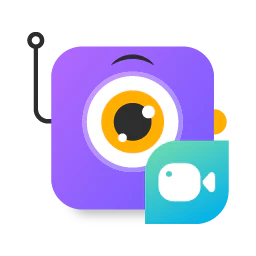
Características principais:
- Anotações
- Captura de áudio
- Restaurar e recuperar
- Ferramentas de colaboração
- Compartilhamento de arquivos
- Captura de tela
US$ 7 por usuário por mês
Captura de tela:
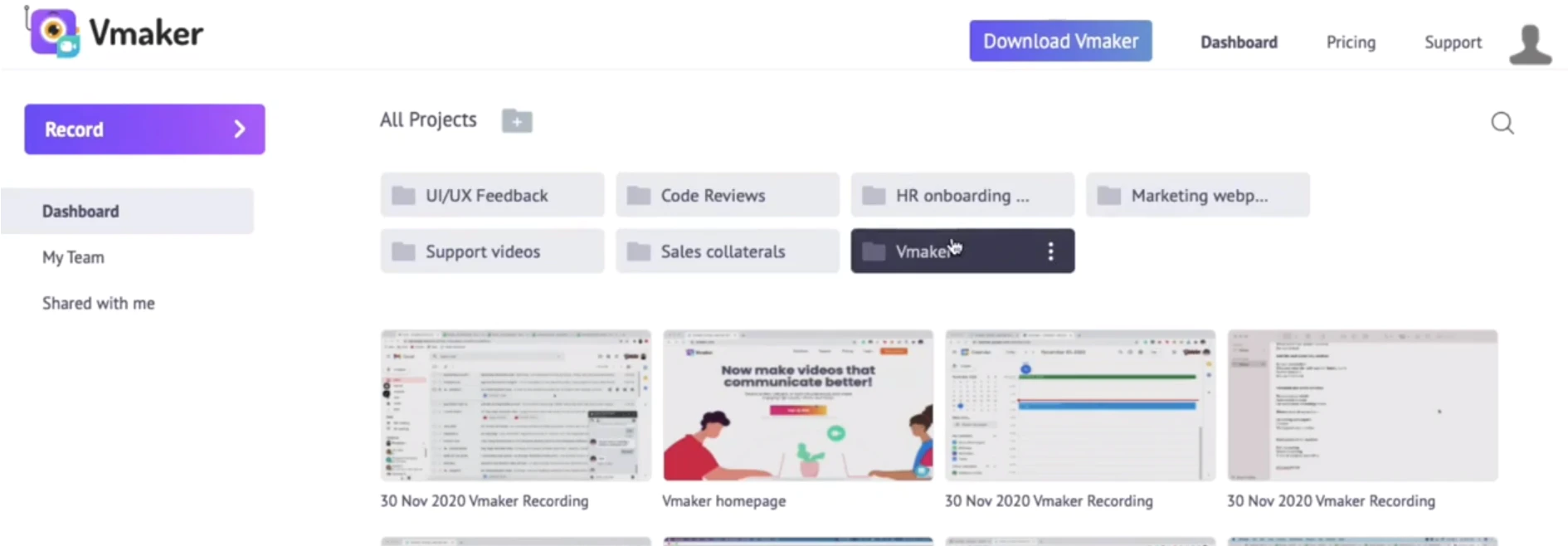
Como escolher o software de gravação de tela gratuito certo
Para escolher o gravador de vídeo de tela gratuito certo, você deve estar ciente de alguns recursos. Manter essas considerações em mente ao analisar as opções o ajudará a restringir sua escolha:
- Verifique se há marcas d'água pré-programadas. Algumas ferramentas gratuitas adicionam marcas d'água às gravações, a menos que você compre um plano pago. Procure uma solução gratuita que não adicione automaticamente uma marca d'água à tela ou às gravações da webcam.
- Verifique os limites de tempo de gravação. As ferramentas gratuitas de gravação de tela geralmente limitam a duração da gravação. Procure uma solução gratuita que não tenha uma duração de gravação limitada ou cujo tempo de gravação - mesmo que limitado - atenda às suas necessidades.
- Avalie a interface do usuário da ferramenta. Uma ferramenta de gravação de tela deve ser intuitiva e fácil de usar, mesmo para iniciantes. Ao selecionar um novo software, verifique se ele é fácil de usar e se oferece um tutorial para novos usuários.
Perguntas comuns a serem feitas ao selecionar o software de gravação de tela gratuito
Ter o conjunto certo de perguntas para fazer aos fornecedores pode melhorar suas chances de encontrar um produto ideal para suas necessidades. Estas são algumas perguntas que você pode fazer aos fornecedores ao procurar uma ferramenta gratuita de gravador de tela:
Que tipo de apoio devo esperar?
Antes de finalizar um fornecedor, verifique que tipo de suporte os usuários gratuitos recebem e se o suporte prioritário só é acessível na compra de um plano pago. Além disso, pergunte o tempo de resposta para rastreamento e correção de bugs.
Quais são suas opções de integração?
A maioria das ferramentas de gravação de tela se integra às mídias sociais e plataformas de comunicação para facilitar o compartilhamento de ativos. Antes de finalizar, você pode perguntar aos fornecedores se o gravador de tela gratuito deles suporta fácil integração com as ferramentas de terceiros que você usa.
Seu software é escalável?
À medida que o tamanho da sua equipe aumenta, mais usuários precisarão de um software de gravação de tela para seu trabalho. Uma ferramenta ideal deve oferecer assentos de usuário adicionais para facilitar a captura de telas de novos usuários. Antes de finalizar um produto, pergunte se esses recursos fazem parte da versão gratuita ou paga.
Como escolhemos esses produtos? Nós não - você fez
Para encontrar a combinação ideal de software, você precisa de informações confiáveis, para economizar tempo, manter o orçamento e concentrar mais energia no crescimento de seus negócios. É por isso que examinamos e verificamos todas as nossas avaliações de usuários e recomendamos apenas as ferramentas endossadas por pessoas como você.
Em outras palavras, nossas recomendações de produtos nunca são compradas ou vendidas, ou baseadas na opinião de um único indivíduo – elas são escolhidas por seus colegas, refletindo as opiniões e experiências de nossa base independente de revisores de software.
Na Capterra, selecionamos e classificamos produtos de forma objetiva com base em uma metodologia desenvolvida por nossa equipe de pesquisa. Alguns fornecedores nos pagam quando recebem tráfego da web, mas isso não tem influência em nossa metodologia.
Para serem considerados para esta lista, os produtos tinham que:
- Ter pelo menos 20 análises de produtos exclusivas publicadas no Capterra nos últimos dois anos, com uma classificação média de 3,0 ou superior (como em 16 de dezembro de 2021). Selecionamos os oito produtos com as classificações mais altas para apresentar neste artigo.
- Ofereça uma versão gratuita e independente do software (não uma versão de avaliação do software em que você deve comprar um produto após um período limitado de tempo).
- Conheça nossa definição de mercado de software de gravação de tela: “O software de gravação de tela permite que os usuários capturem clipes de áudio e vídeo de suas telas e outros dispositivos, como webcams. Esses arquivos de mídia podem ser editados, anotados e convertidos em vários formatos, bem como enviados para ajudar as empresas com treinamento, tutoriais, demonstrações e muito mais.”
A ferramenta "Melhor funcionalidade" é identificada com base nas classificações mais altas do usuário para a funcionalidade que um fornecedor recebeu com base em avaliações disponíveis publicamente (como em 16 de dezembro de 2021).
A ferramenta “mais acessível” é identificada com base no preço mais baixo oferecido por um fornecedor em seu site em termos de custo de atualização (como em 16 de dezembro de 2021).
Isenção de responsabilidade: conduzimos esta análise com base em dados de avaliações e avaliações em 16 de dezembro de 2021. Para apresentar as informações mais atualizadas, os cartões de produtos mostram avaliações em tempo real. Observe que isso significa que o valor das classificações no cartão do produto pode não refletir o valor das classificações no momento da análise.
A pesquisa de produto para este artigo foi conduzida por Himanshi Arora.
